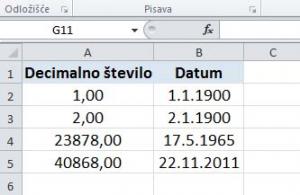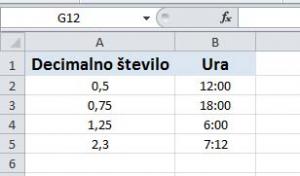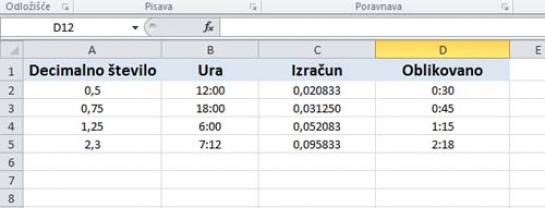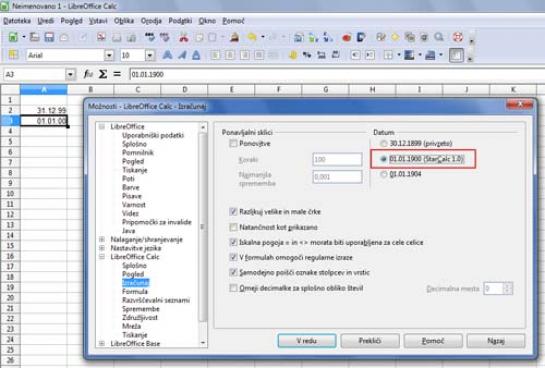Če ste v Excelu kdaj hoteli kaj računati s časom, ste verjetno ugotovili, da je zadeva nekoliko čudna. Excel si namreč čas malce čudno razlaga, zato pa je tudi računanje malce čudno. A ni tako hudo. Če vemo, kako si program razlaga čas, je tudi računanje z njim preprostejše. In kaj moramo vedeti? To, da si Excel številke »zapomni« kot decimalna števila, pri katerih pomeni celi del številke dneve, decimalni pa uro. Vendar nam to kaj dosti ne pomaga. Kaj to pomeni? Kako celi del? Če hočemo stvar razumeti, moramo malo eksperimentirati. Kaj pomeni, da naj bi decimalni del pomenil dneve? Kateri je prvi dan? To lahko ugotovimo tako, da v celico vpišemo številko 1, nato pa jo oblikujemo kot datum (desna tipka > Oblikuj Celice > Datum). Vidimo, da se je zapis v celici spremenil in se zdaj glasi 1.1.1900. To je torej prvi dan, ki ga Excel pozna. Kaj pa če vpišemo številko 2? Datum se spremeni in se glasi 2.1.1900. Tako torej! Za Excel se »naše štetje« začne s 1. januarjem 1900.
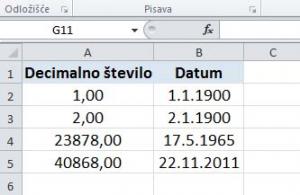
Za Excel se je »naše štetje« začelo 1.1.1900. V levem stolpcu vidimo decimalna števila, v desnem pa njihov zapis v obliki datuma. V času nastajanja tega prispevka je od »začetka« preteklo skoraj 41.000 dni.
Kako pa je z urami? Kaj pomeni, da so ure zapisane z decimalnimi števili? Spet malce eksperimentiranja. Če v celico vpišemo 0,5 in to spremenimo v čas, zapisan v obliki h:mm, torej ure in minute, vidimo, da dobimo zapis 12:00, torej poldne, kar je točno polovica dneva. Kaj pa če vpišemo 0,75? Dobimo 18:00, kar je tričetrt dneva. Je tu pravilo? Je.
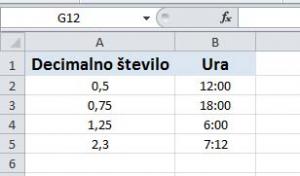
Decimalna mesta v zapisu pomenijo delež 24-ur v dnevu. 0,5 tako pomeni 12 ur, 0,75 18 ur, 0,25 pa 6 ur.
Kako torej računati s časom? Včasih se zgodi, da recimo dobimo čas, zapisan v obliki 1,5 ure, 2,25 ure in tako naprej, kako računati s tem časom? Kako ga pretvoriti v Excelovo obliko? Stvar je dokaj preprosta. Decimalno število delimo s 24, da dobimo dnevni »delež«, nato pa obliko celice spremenimo v čas oblike h:mm. In kako oblikujemo čas tako? Dokaj preprosto. Desno kliknemo celico in izberemo Oblikuj celice. Odpre se okno, kjer v seznamu izberemo Po meri. V vrstico Vrsta v desnem oknu vpišemo h:mm in vse skupaj shranimo.
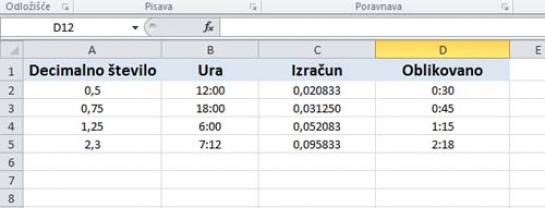
Število pretvorimo v datum tako, da decimalno število delimo s 24. V stolpcu A so decimalna števila, ki naj bi pomenila 0,5 ure, 0,75 ure in tako naprej. V stolpcu B so ta števila oblikovana kot h:mm, torej ure in minute, in vidimo, da ne dobimo tega, kar bi radi. Zato števila v stolpcu A delimo s 24 in dobimo rezultate, prikazane v stolpcu C. V stolpcu D so ti isti rezultati deljenja, prikazani v obliki h:mm, in vidimo, da dobimo to, kar želimo – 0,5 pomeni 30 minut, 1,25 pa uro in 15 minut.
Kaj pa LibreOffice Calc? LibreOffice se, kar zadeva računanje z datumi v elektronski preglednici, obnaša enako kot Excel, a z manjšo razliko. Številka 1 pri njem privzeto ni 1.1.1900, ampak 31.12.1899, tako da je vse skupaj za en dan zamaknjeno glede na Excel. A to je mogoče spremeniti v nastavitvah Calca. Izberemo Orodja > Možnosti, nato pa v razdelku LibreOffice Calc > Izračunaj izberemo datum 1.1.1900. Toda ali moramo to narediti? Načeloma ne, vendar se lahko zgodi, da dobimo kakšno preglednico v Excelu, kjer je datum obravnavan tako, kot smo opisali, in lahko pride do težav. In ker Excel uporablja več ljudi kot Calc, bo pač šel Mohamed h gori.
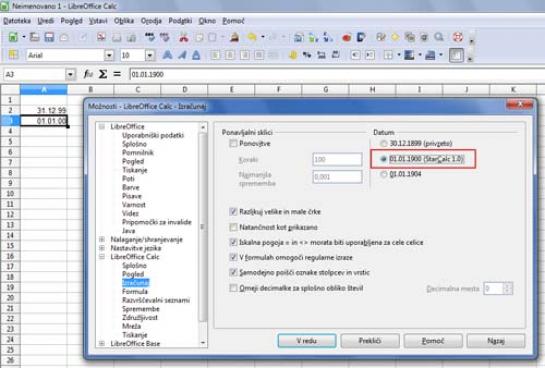
V Libre Officeu Calc je postopek računanja z datumi popolnoma enak kot v Excelu, pametno je le spremeniti obravnavanje datuma tako, da je tudi tam dan ena 1. januar 1900, in ne 31. december 1899.
Moj mikro, december 2011 | Zoran Banovič |